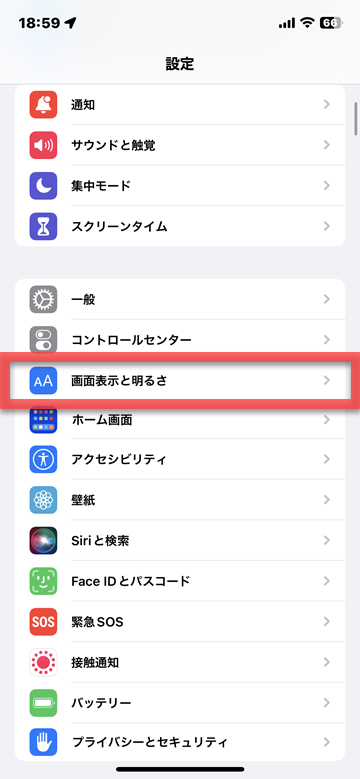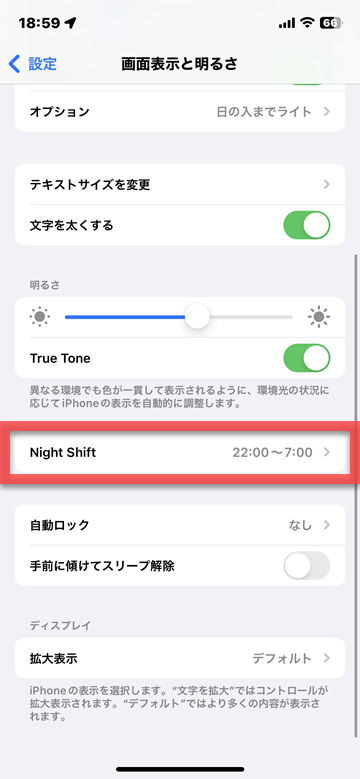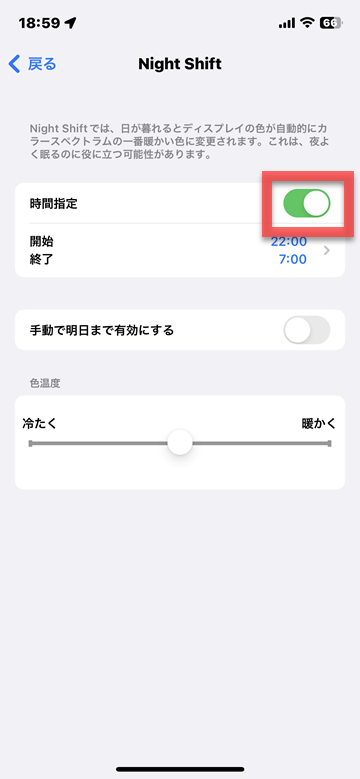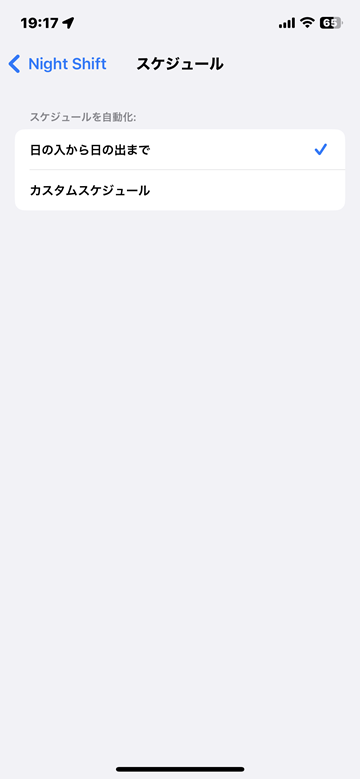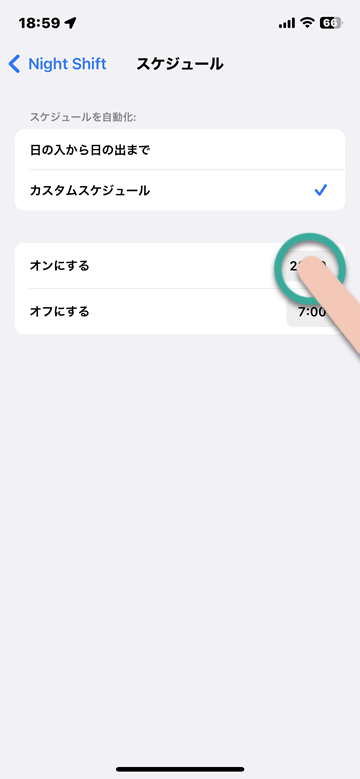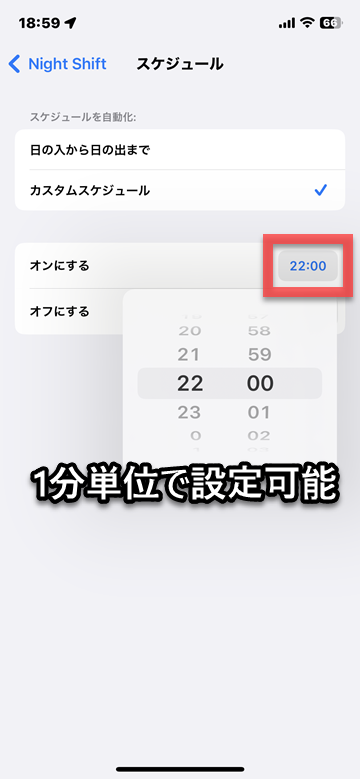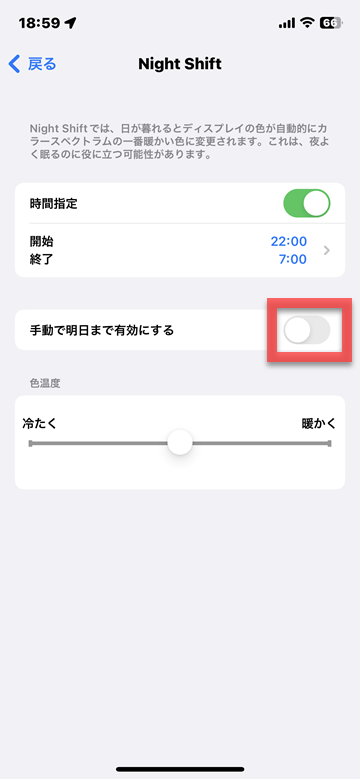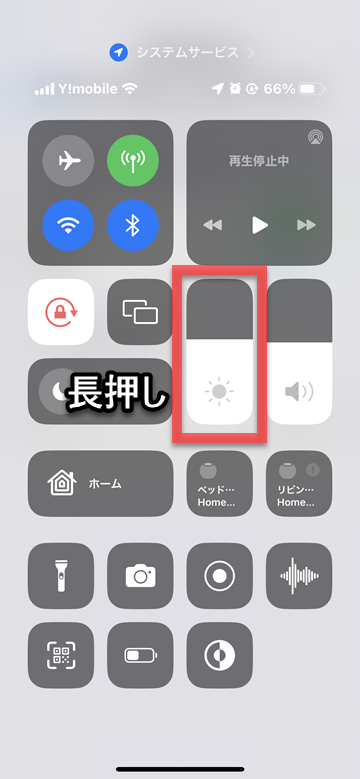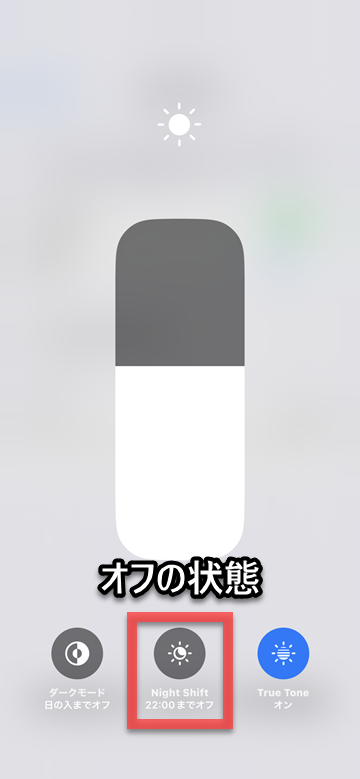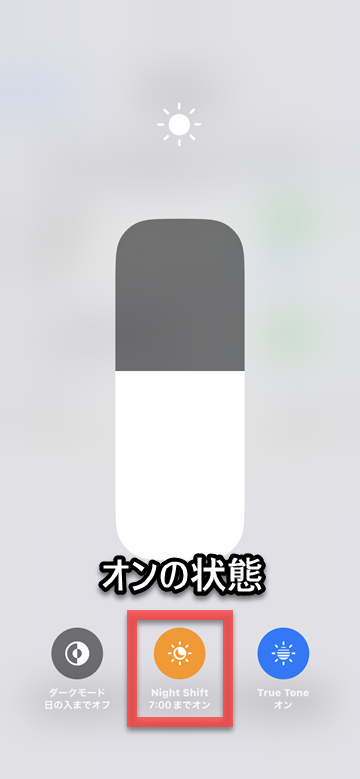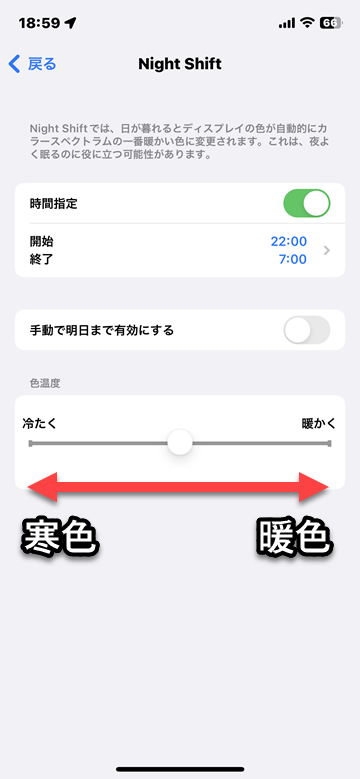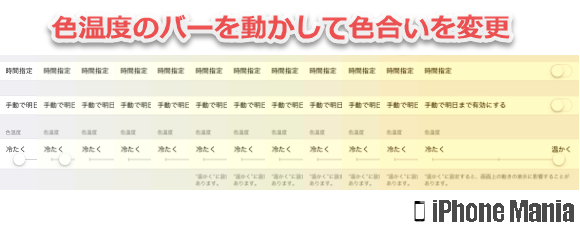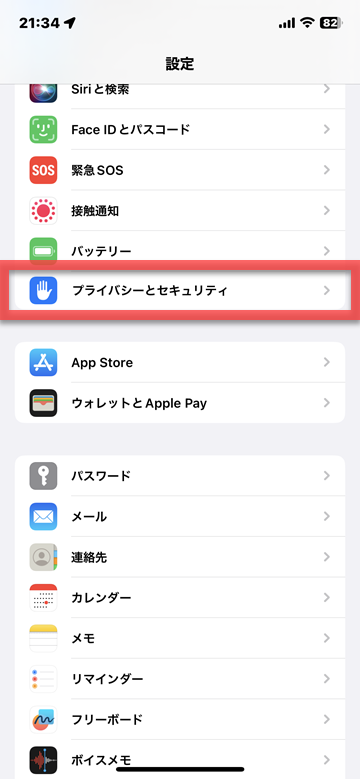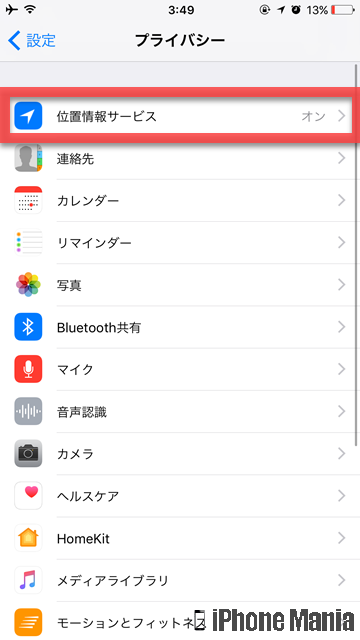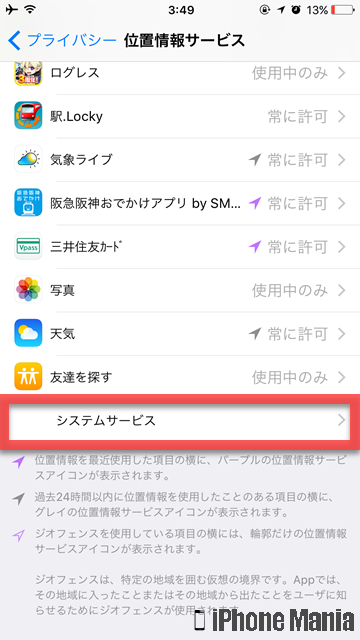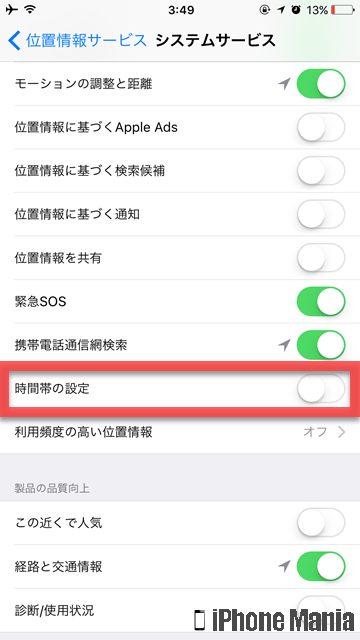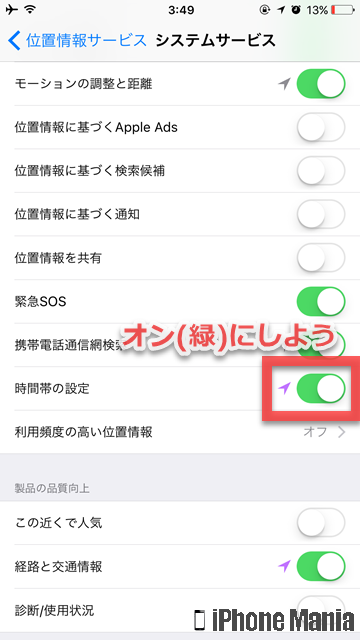【iOS16版】iPhoneの画面のブルーライト軽減モード「Night Shift」

目次
Apple製品のNight Shiftモードとは?

iOS9.3以降を搭載するiPhoneで利用できる「Night Shift(ナイトシフト)」モードは、iPhoneの画面全体を暖色系の明るさに調整することによって、ブルーライトを抑える機能です。夜間など周囲が暗い環境でiPhoneを操作するときなどに、目の負担を軽減できます。
2023年時点ではiPhoneだけでなく、iPad、iPod touch、Macでも利用できるようになりました。この記事ではiPhoneでの設定方法をまとめました。
▼設定アプリでNight Shiftをオンにする
▼コントロールセンターでNight Shiftをオンにする
▼ポイント:Night Shiftの色合いを変更する
▼ポイント:「日の入から日の出まで」が設定できないときは
設定アプリでNight Shiftをオンにする
-
STEP1
「設定」→「画面表示と明るさ」
-
STEP2
「Night Shift」
-
STEP3
オンにする時間を指定する
1
「設定」→「画面表示と明るさ」をタップ
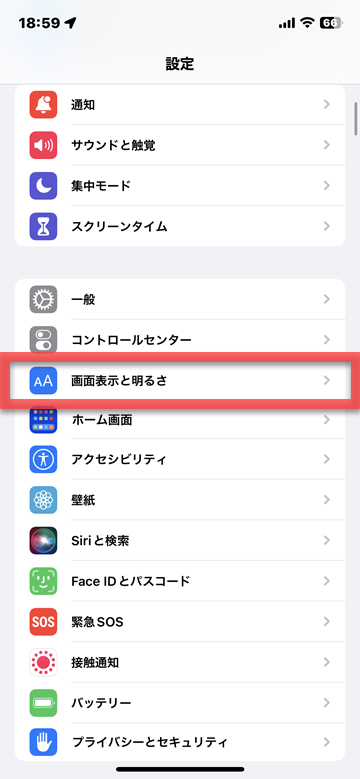 ホーム画面から「設定」を起動し、「画面表示と明るさ」をタップします
ホーム画面から「設定」を起動し、「画面表示と明るさ」をタップします
2
「Night Shift」をタップ
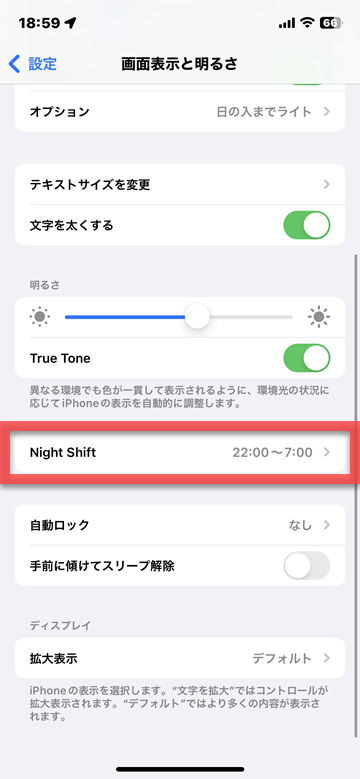 「Night Shift」をタップします
「Night Shift」をタップします
3
Night Shiftをオンにする時間を設定する
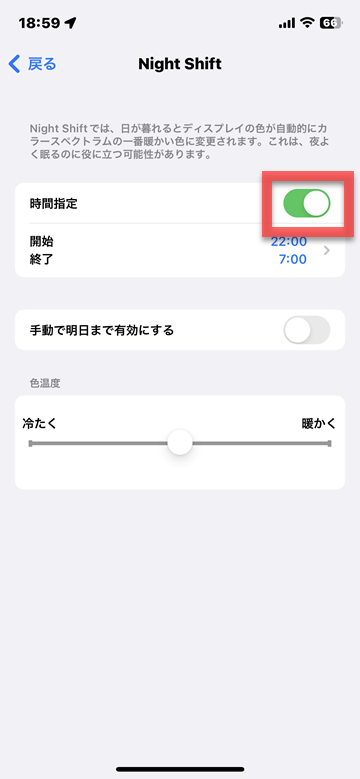 時間指定をオン(緑)にします。時間が表示されている部分をタップし、Night Shiftモードにする時の時間を設定しましょう
時間指定をオン(緑)にします。時間が表示されている部分をタップし、Night Shiftモードにする時の時間を設定しましょう
日の出/日の入りにあわせて自動でオン/オフにする
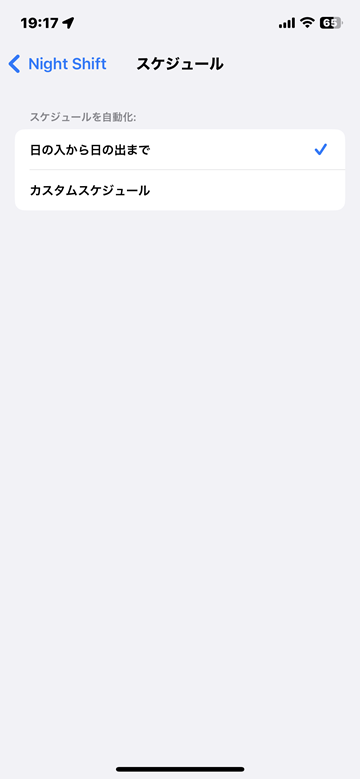 「日の入りから日の出まで」を選択すると、位置情報サービスから夜を感知して自動的にオンになります
位置情報サービスで時間帯の設定を有効にしていないと、日の入り/日の出の時間指定ができません。表示されない場合は、「日の入から日の出まで」が設定できないときはを参考に設定しましょう
「日の入りから日の出まで」を選択すると、位置情報サービスから夜を感知して自動的にオンになります
位置情報サービスで時間帯の設定を有効にしていないと、日の入り/日の出の時間指定ができません。表示されない場合は、「日の入から日の出まで」が設定できないときはを参考に設定しましょう
指定した時間に自動でオン/オフにする
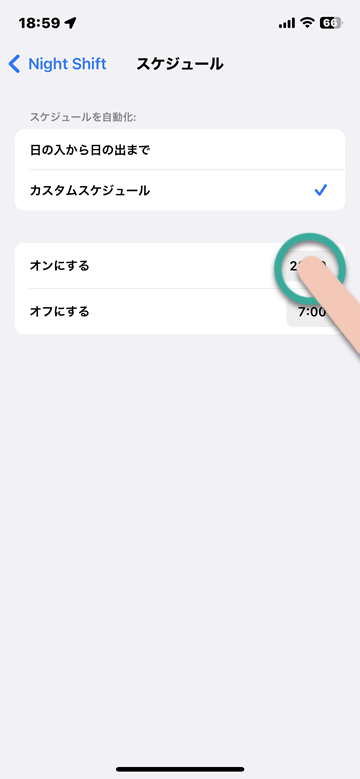 「カスタムスケジュール」を選択すると、指定した時間にオン/オフする設定ができます
「カスタムスケジュール」を選択すると、指定した時間にオン/オフする設定ができます
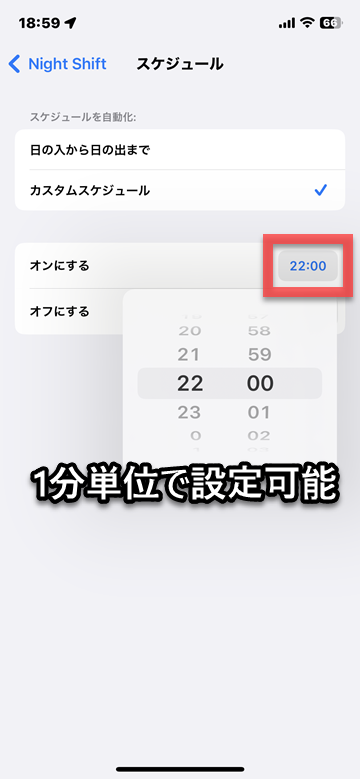 オン/オフする時刻をそれぞれ指定します。時間は1分単位で指定可能です
オン/オフする時刻をそれぞれ指定します。時間は1分単位で指定可能です
手動でオン/オフを切り替える
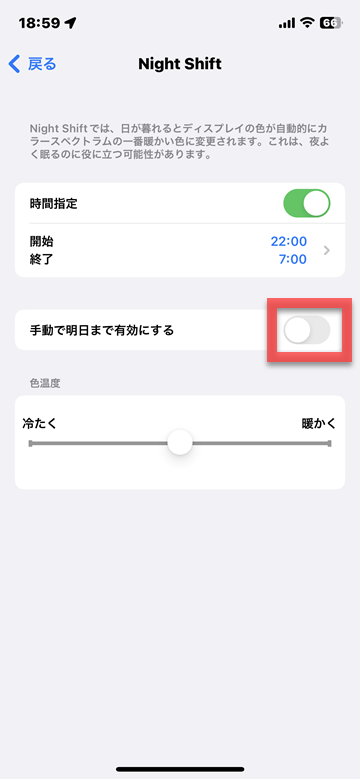 「手動で明日まで有効にする」をタップすると、時間帯を指定しているときやそうでないときも、その場でNight Shiftをオン/オフできます
「手動で明日まで有効にする」をタップすると、時間帯を指定しているときやそうでないときも、その場でNight Shiftをオン/オフできます
コントロールセンターでNight Shiftをオンにする
Night Shiftを手動でオン/オフにするには、コントロールセンターからでも行えます。ホームボタン搭載機種の場合は画面下部から上へスワイプ、ホームボタンのない機種は画面上部から下へスワイプして、コントロールセンターを呼び出します。
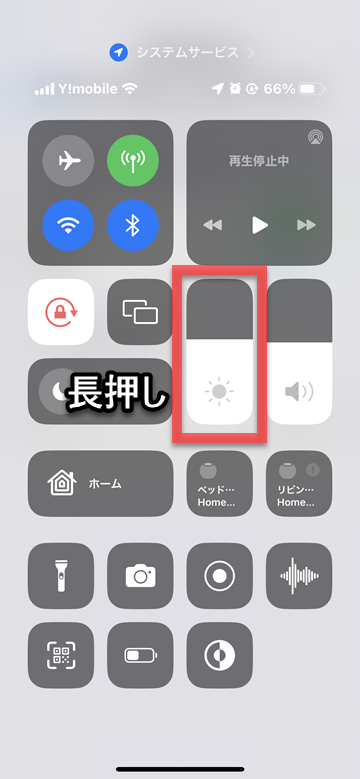 コントロールセンターから、画面の明るさバーの部分を長押しします
コントロールセンターから、画面の明るさバーの部分を長押しします
Night Shiftのボタンをタップするとオン/オフが切り替えられます
ポイント:Night Shiftの色合いを変更する
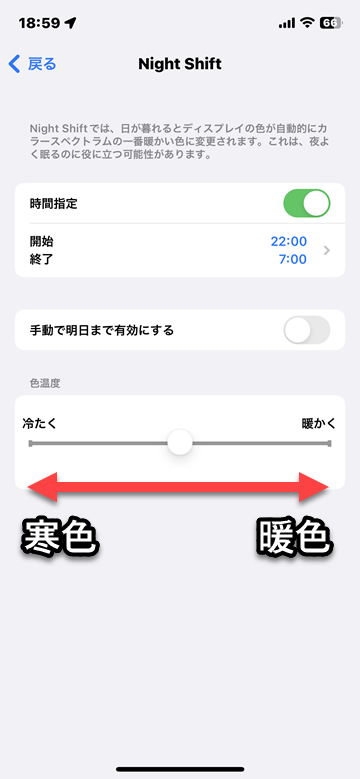 Night Shiftモード時の色温度は、設定アプリで細かく設定できます
暖色系になるにつれブルーライトが少なくなり目の負担が少なくなります
Night Shiftモード時の色温度は、設定アプリで細かく設定できます
暖色系になるにつれブルーライトが少なくなり目の負担が少なくなります
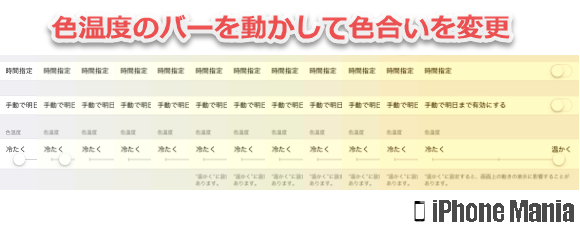
ポイント:「日の入から日の出まで」が設定できないときは
時間指定を設定するとき、「日の入から日の出まで」が表示されない場合があります。その場合は、以下の手順で位置情報サービスの時間帯の設定をオンにします。
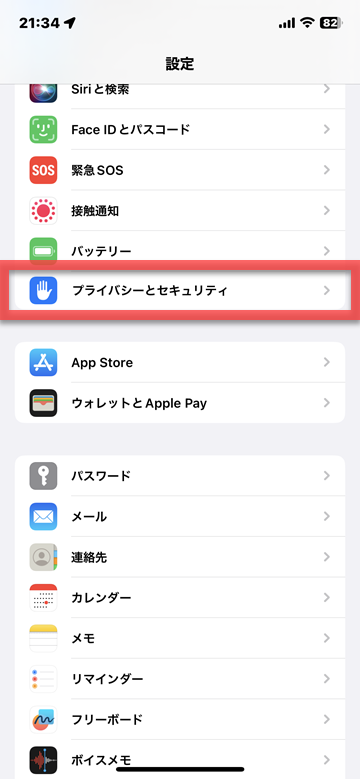 ホーム画面から「設定」を起動し、「プライバシーとセキュリティ」をタップします
ホーム画面から「設定」を起動し、「プライバシーとセキュリティ」をタップします
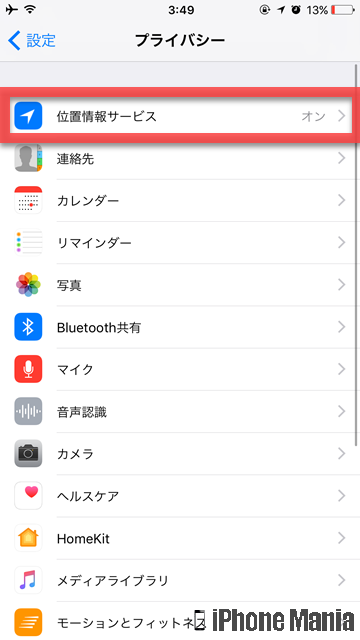 「位置情報サービス」をタップします
「位置情報サービス」をタップします
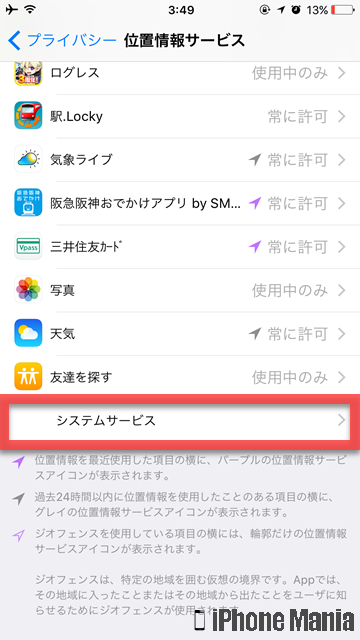 最下部までスクロールし、「システムサービス」をタップします
最下部までスクロールし、「システムサービス」をタップします
「時間帯の設定」をオフ(白)からオン(緑)にします
これで日の入り/日の出時間帯にNight Shiftを設定できるようになります
(asm)